[사용후기] 오직 게이밍을 위한 모니터, 크로스오버 27GL280
페이지 정보
작성자 replay 댓글 0건 조회 10,800회 작성일 21-05-11 00:08본문
고주사율 모니터는 최근 몇 년간 게이밍 모니터의 필수요건이 되었습니다. 처음에는 주사율 그 자체를 위해 TN패널에 FHD 해상도를 적용해 출시하다가 점차 QHD 해상도까지 성능이 높아졌고, 최근에는 VA패널에 이어 IPS패널까지 태생의 한계를 극복한 제품들이 속속들이 출시하는데요.
이번에 소개하는 제품은 240Hz(최대 280Hz) 주사율을 지원하는 크로스오버의 신제품 모니터가 있어 소개해 드리고자 합니다.
1초에 280번의 화면이 번갈아가면서 표현하는 부드러운 움직임은 기존의 모니터와 어떻게 다른지 체험해 본 느낌 같이 확인해 보시죠.

언박싱

패키지
외관에서 느껴지는 최대 280Hz의 강력한 성능이 패키지 디자인에 녹아있습니다. 물론 개봉하고 나면 곧 사라질 박스지만 고민의 흔적이 느껴지는 디자인입니다.

내부구성
내부 구성품은 흔들리거나 섞이지 않도록 잘 포장되어 있습니다. 날렵하고 길다란 스탠드가 눈에 띄는데요. 리뷰에서는 모니터암 사용방법을 보여드리도록 하겠습니다.
디자인

모니터 정면
안티글레어 패널 덕분에 화면이 비치지 않아 눈이 편안합니다. 하단부 베젤은 다소 두께가 있지만 상단과 좌우측 베젤은 아웃 베젤의 슬림함 덕분에 모니터가 더욱 커보였습니다.

베젤
외부 베젤 약 1mm 내부 베젤 7mm로 총 8mm의 베젤 사이즈를 보여줍니다. 전원을 끈 경우 외부 베젤만 눈에 들어오기 때문에 모니터의 실제 크기보다 더욱 커보이는 효과가 있습니다.

모니터 후면
후면 정면에는 스탠드 기둥이 조립되어 있지만 VESA 홀도 함께 제공되고 있습니다. 모니터암을 이용하려는 분들이라면 조립된 스탠드를 제거하고 편리하게 모니터암과 연결할 수 있습니다.




모니터암 연결방법
모니터 암을 연결하기 위해서는 모니터 본체와 연결된 스탠드 기둥을 분리해야합니다. 분리 방법은 단순한데요. 위 사진을 보시고 차례대로 따라하시면 누구나 쉽게 베사홀을 이용해 모니터암을 연결하실 수 있습니다.
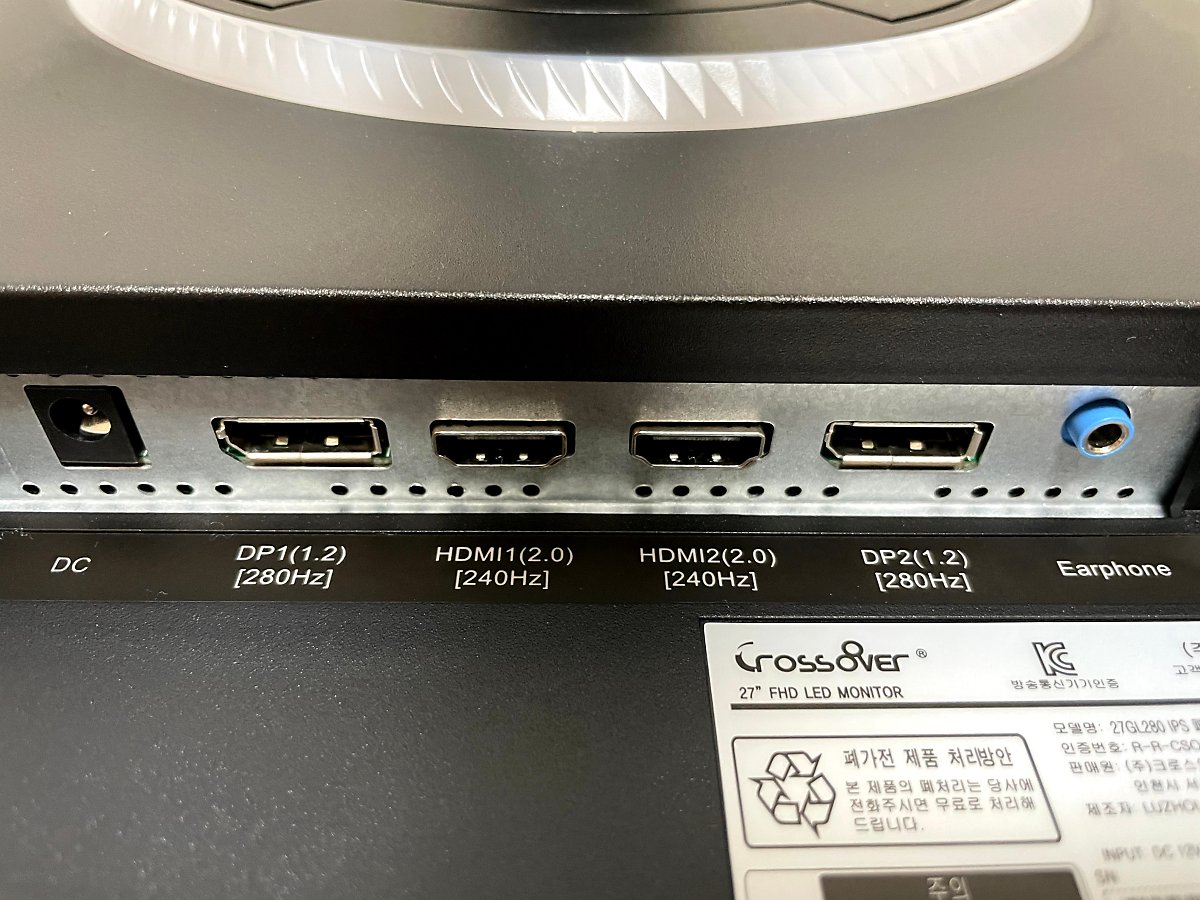
입출력단자
입출력 단자부에는 DP4개, HDMI2개로 넉넉하게 포트구성이 되어있습니다. 이어폰단자가 있어 모니터에 바로 이어폰을 꽂고 사용하거나 별도 스피커와도 연결할 수 있습니다.

LED
중앙에 동그랗게 LED 램프가 있는데요. 늦은 밤 불을 끄고 사용하면 은은한 램프색상 덕분에 인테리어 아이템으로 느껴지는 효과가 있습니다.
제품 성능
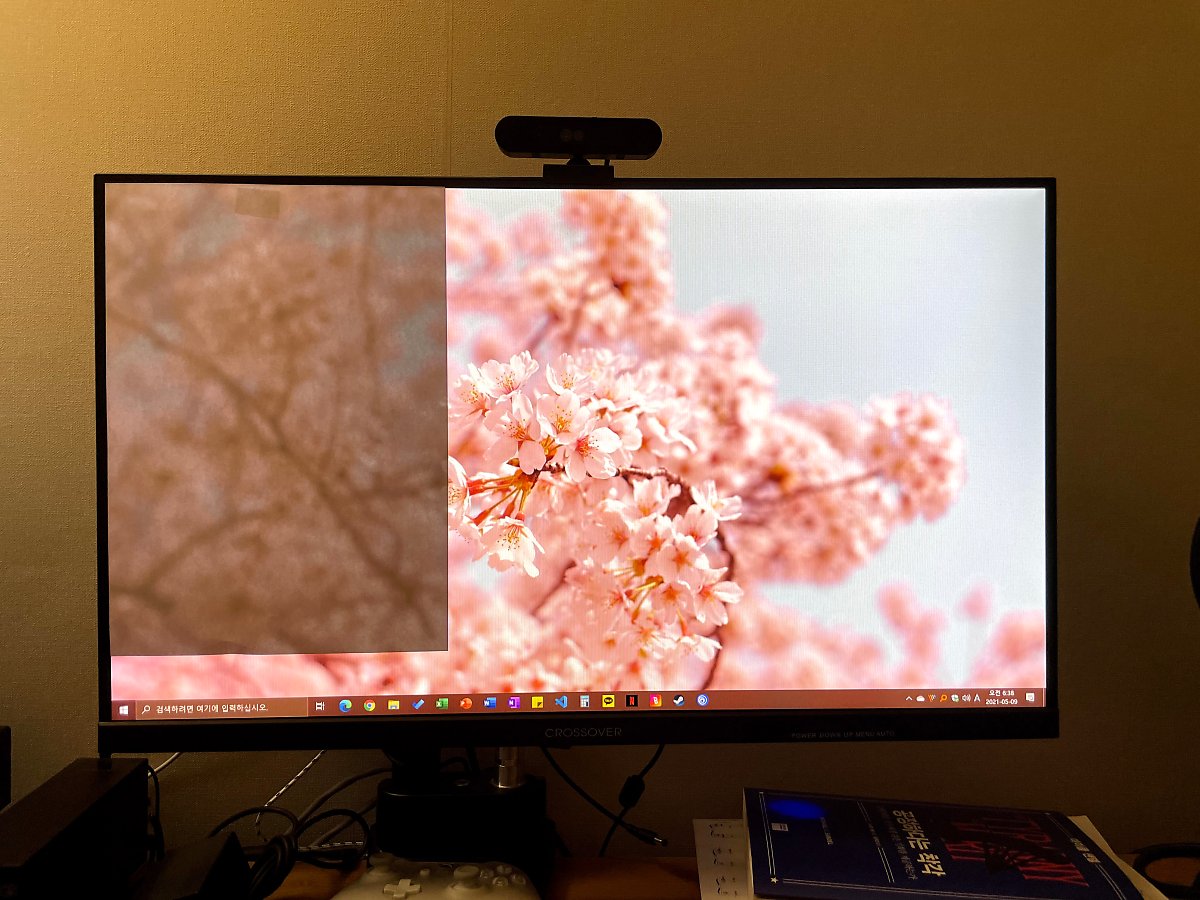
패널 크기와 해상도
27인치 크기에 FHD(1920x1080) 규격의 모니터입니다. 메인으로 사용하기 가장 좋은 크기이며, 해상도는 280Hz을 출력할 것을 감안하면 최적의 해상도라 할 수 있습니다. A4용지와 비교해본 사진을 통해 전체 크기를 가늠해 보실 수 있습니다.
QHD나 4K 해상도에 240Hz를 지원한다면 모니터 자체의 가격도 상당하지만, 제대로 성능을 뽑아내기 위한 시스템 구성 또한 상당히 고가로 구성되어야 하기에 가장 합리적인 수준으로 스펙을 설계한 고민이 엿보였습니다.
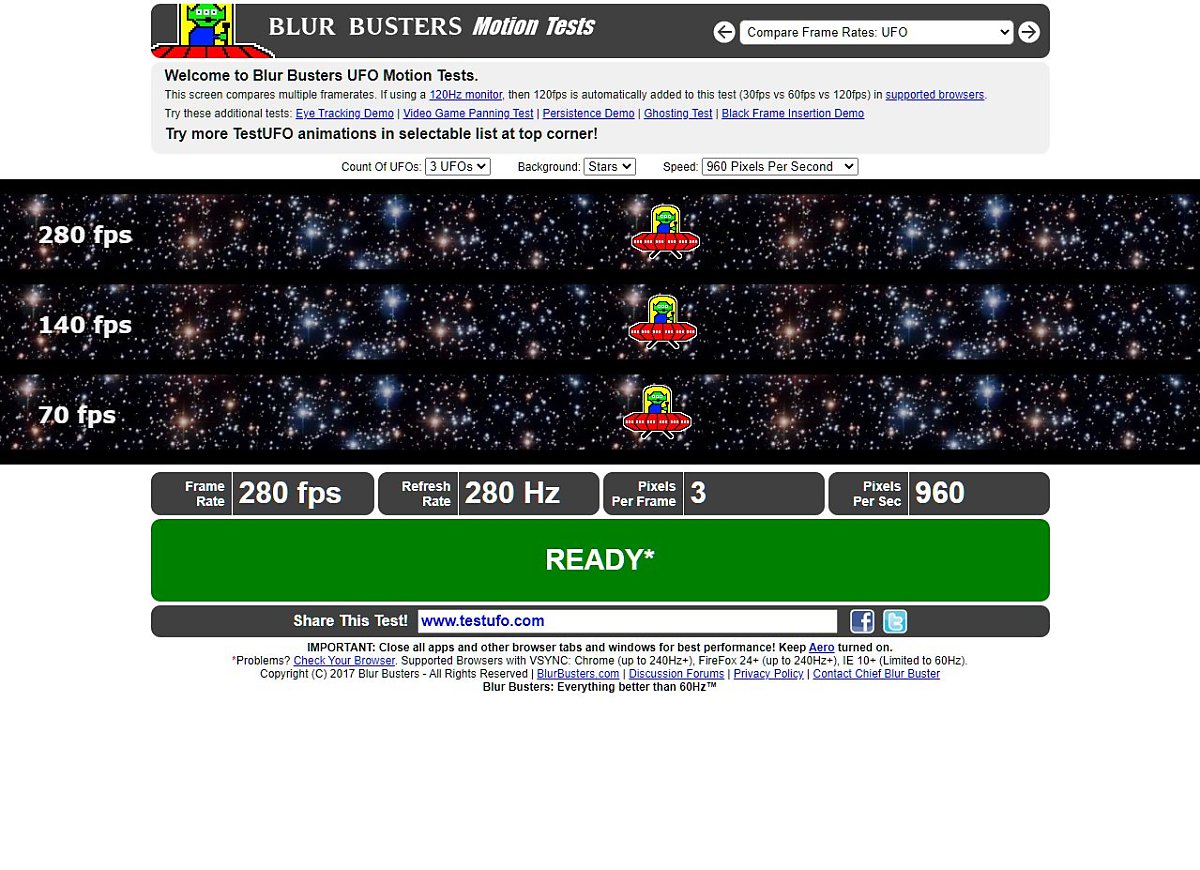
주사율
이 제품의 핵심 기능이라 할 수 있습니다. NVIDIA 제어판에서 기본적으로 144/165/200/240Hz 주사율을 선택할 수 있습니다. 여기서 모니터 OSD에서 오버클럭을 실행하면 200Hz 주사율이 사라지고 280Hz 주사율을 선택할 수 있게 됩니다. 280Hz 주사율은 DP단자에서만 제공되니 280Hz 고주사율 성능을 최대한 활용하시려면 꼭 DP케이블로 연결해주세요.
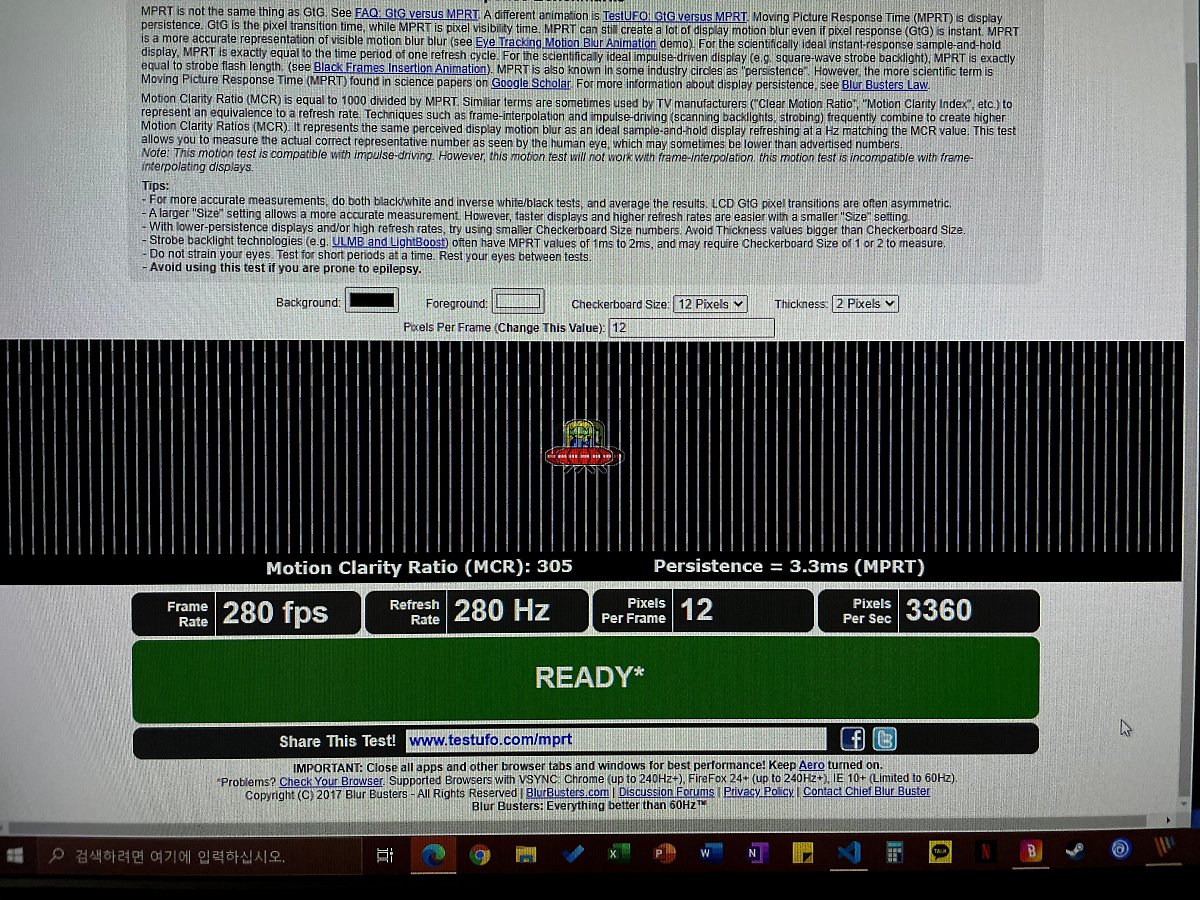
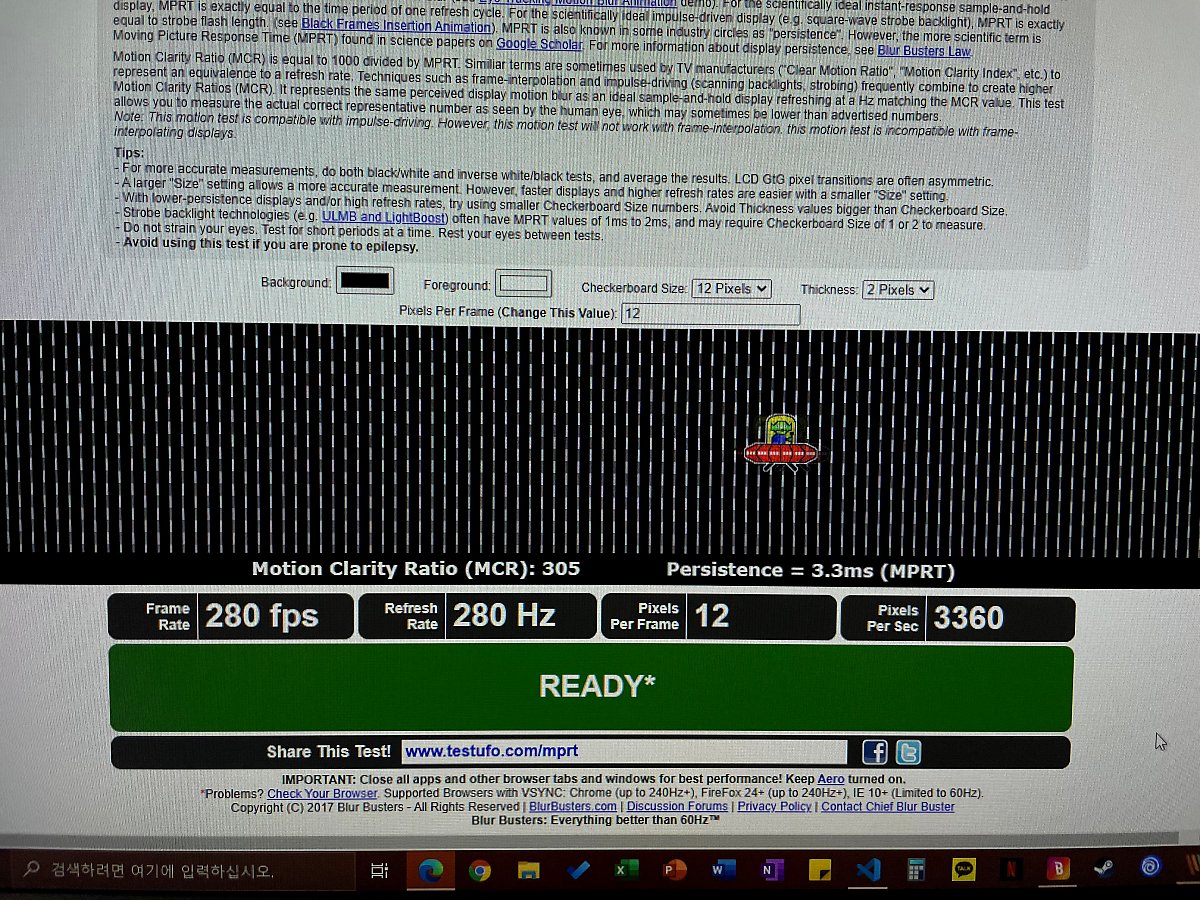


응답속도
27GL280에는 MPRT2 모드가 탑재되어 있는데요. 게임을 위해 응답속도를 높이는 기능입니다. 이 기능을 UFO 테스트를 통해 확인해 보니 기본 모드에서 발생하던 역잔상이 사라지면서 또렷한 이미지를 출력하는 모습을 확인할 수 있었습니다. 게임을 플레이하기 앞서 꼭 MPRT2 모드를 사용하길 권장 드리는 강력한 기능입니다.
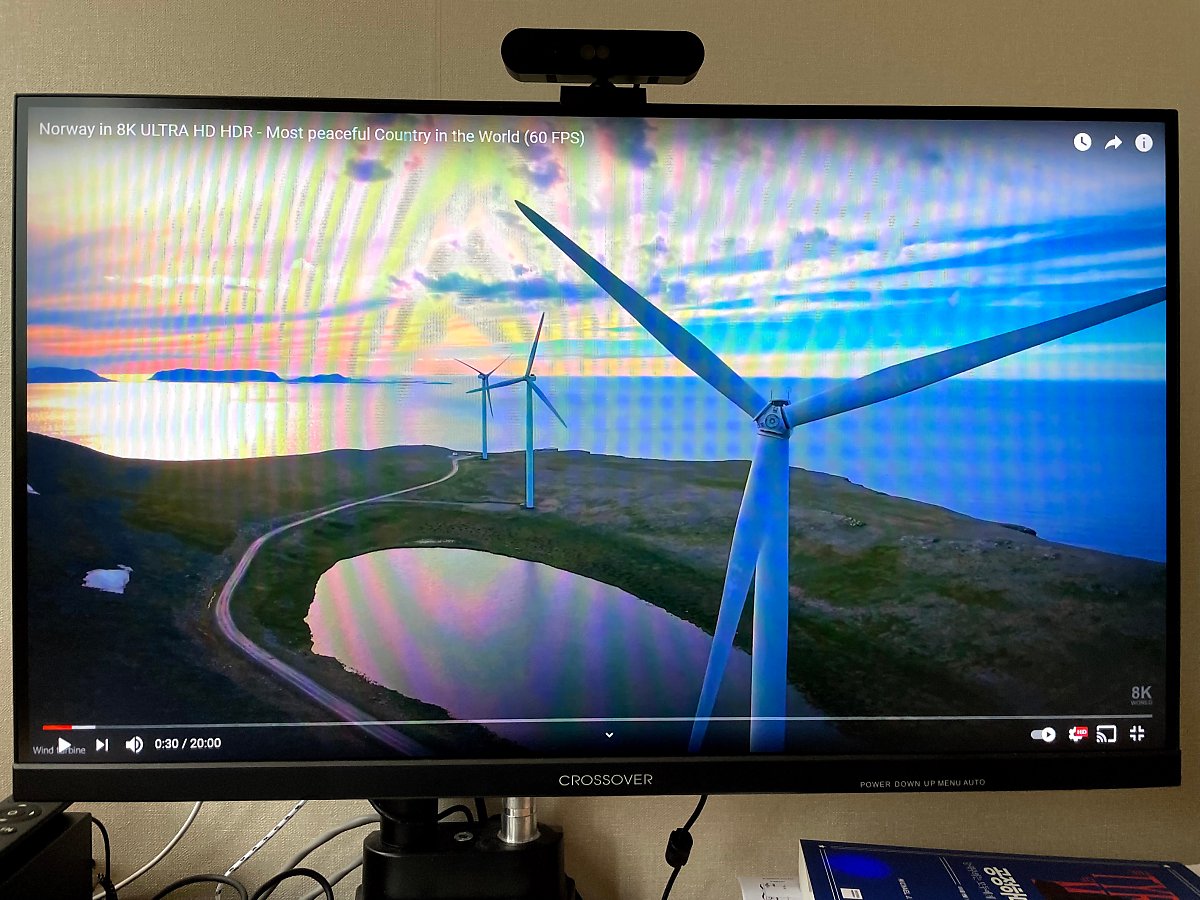
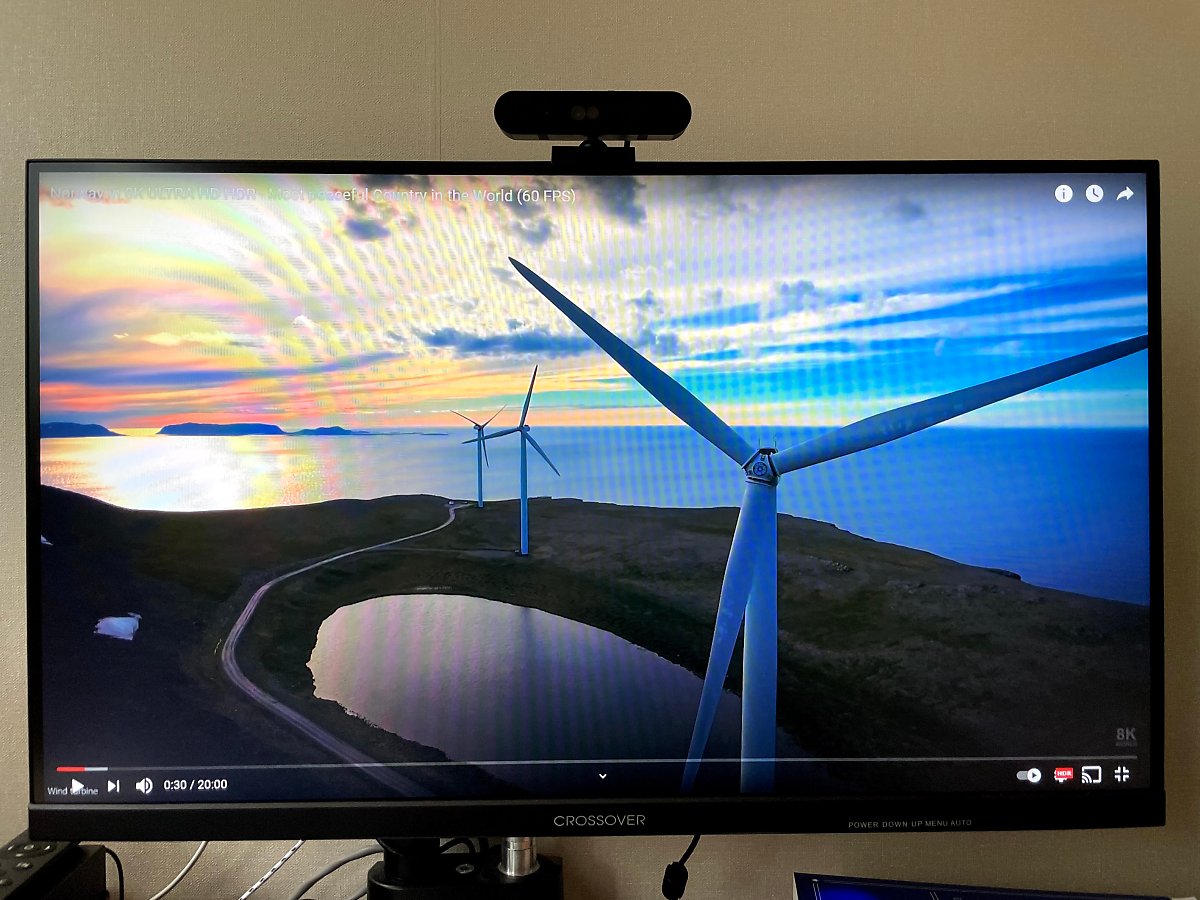
HDR
HDR은 어느새 메이저 게임이나 영상 콘텐츠에서 기본적으로 제공하면서 중요해지고 있는데요. 영상의 명암대비를 높여 생동감 있는 화면으로 연출해줍니다.
HDR 기능이 제대로 발휘되기 위해서는 밝기가 중요한데요. 기존 모니터보다 약 33% 향상된 400cd/㎡ 밝기 덕분에 HDR 효과가 더욱 뛰어나게 드러났습니다.
27GL280 제품을 사용하면서 놀란점은 기존 모니터는 윈도우10에서 HDR을 설정하면 SDR콘텐츠가 물빠진 색상처럼 보여 이질감이 느껴지지 않았던 점입니다. 27GL280 제품을 구매하셨다면 윈도우에서도 HDR 이제 켜고 사용하시기 바랍니다.




광시야각
IPS 패널을 사용해 뛰어난 광시야각이 일품입니다. 어느 시야각에서도 색감손상 없이 또렷한 화면을 감상할 수 있습니다.
게임 성능 테스트
280Hz의 고주사율을 체감할 수 있는 두 게임을 테스트해봤습니다. 영상을 통한 체험에는 한계가 있지만 레이싱과 FPS 게임에서 매우 만족스러운 움직임을 볼 수 있었습니다.
호라이즌 체이스 터보
상쾌한 드라이브와 빠른 속도감이 일품인 레이싱 게임입니다. 올드게이머라면 누구나 아실만한 아웃런을 오마주한 게임인데요. 240 Hz 주사율을 뽐내며 부드러운 게임을 즐길 수 있었습니다.
사이버후크
후크를 이용해 목표지점에 시간 내 도착하는 타임어택 FPS 게임입니다. 이동을 위해서 목표 지점에 정확히 후크를 걸어야 하는데요. 27GL280의 고주사율이 가장 궁합이 잘 맞았던 게임입니다.
총평
체험을 통해 알아본 27GL280 모니터는 그야말로 게임을 위한 최적의 모니터라 할 수 있었습니다. 그 중에서도 FPS의 FPS에 의한 FPS를 위한 모니터라고 할 수 있었는데요. 다소 아쉽다 느낄 수 있던 해상도 또한 인디게임에서 조차 GTX2060super에서 최대 280Hz 주사율을 모두 뽑아내기 어려운 점을 감안하면 주사율을 중시한 최적의 해상도라 생각됩니다.
FPS를 좋아하시나요? 그럼 모니터는 27GL280를 꼭 고려해보시기 바랍니다.
이 리뷰는 크로스오버존에서 소정의 원고료를 지급받아 작성되었습니다.
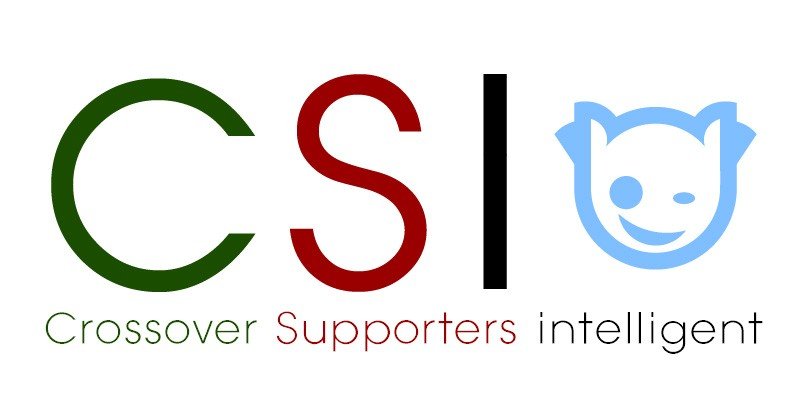
댓글목록
등록된 댓글이 없습니다.


